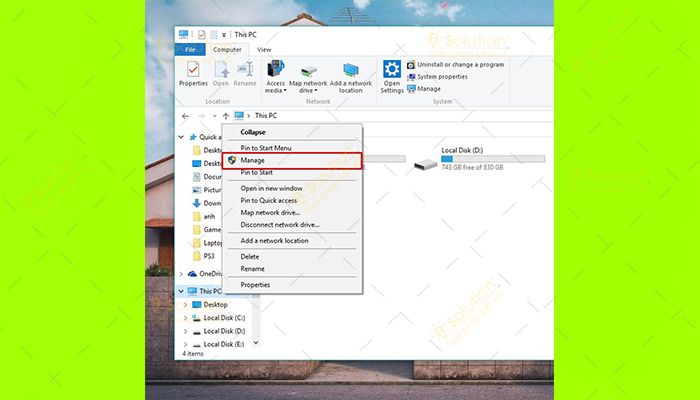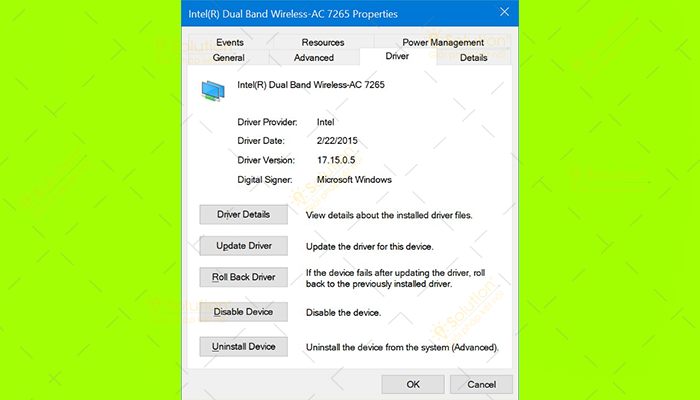Lỗi Laptop không kết nối được wifi Win 10 thường xuất phát từ nhiều nguyên nhân. Muốn tự khắc phục lỗi tại nhà bạn phải lần lượt kiểm tra qua hết các cách mới có thể biết được đâu là nguyên nhân chính yếu và có cách phòng ngừa về sau.
SỬA LỖI LAPTOP KHÔNG KẾT NỐI ĐƯỢC WIFI WIN 10
Laptop không kết nối được wifi Win 10 có thể kể ra những nguyên nhân cơ bản sau đây.
Thứ nhất, chưa bật tính năng bắt wifi.
Thứ hai, Laptop chưa có driver wifi hay driver đã quá cũ không còn được hoạt động ổn định.
Thứ ba, bộ Router, bộ phát wifi bị lỗi trong quá trình sử dụng.
Thứ tư, lỗi tạo thành từ địa chỉ IP.
Thứ năm, Laptop bị nhiễm virus nên không thể kết nối được wifi.
Các cách khắc phục lỗi
1./ Bật tính năng bắt wifi trên Laptop
Trên bàn phím Laptop thường có phím cho phép người dùng có thế tắt/bật chức năng bắt wifi, nếu xuất hiện lỗi bạn nên kiểm tra xem trong lúc vô tình mình có lỡ tắt hay không.
Mỗi dòng Laptop khác nhau sẽ có những tổ hợp phím tắt kiểm tra khác nhau bạn nhé.
-
Laptop Dell: Fn + PrtScr
-
Laptop Asus: Fn + F2
-
Laptop Lenovo: Fn + F5 hoặc Fn + F7
-
Laptop Acer: Fn + F5 hoặc Fn + F2
-
Laptop HP: Fn + F12
-
Laptop Toshiba: Fn + F12
2./ Khởi động lại máy tính
Nếu cách trên không mang lại hiệu quả, khởi động lại máy tính là một cách khá thần thánh có thể giúp bạn sửa lỗi hiệu quả. Bởi biết đâu phần mềm nào đó của hệ thống bị xung đột và khiến máy xuất hiện lỗi không bắt được wifi.
3./ Cài lại Driver wifi
Khi Driver wifi bị lỗi hãy cài lại nó bạn nhé và đây là các bước giúp bạn kiểm tra mình đã cài Driver wifi chưa.
Bước 1: Nhấp chuột phải vào "My Computer" rồi sau đó hãy chọn phần "Manage".
Bước 2: Tiếp theo khi cửa số Manage hiện lên hãy nhấn vào phần “Device manager” và tiến hành kiểm tra xem trong cột “Network Adapter” xem có hiện driver wifi chưa. Nếu chưa có hãy cài đặt bạn nhé.
4./ Sửa lỗi trên Router, bộ phát wifi bị lỗi
Không quá am hiểu kỹ thuật, đã làm mọi cách trên Laptop nhưng không thể nào bắt được wifi thì hãy thử ngay cách sửa lỗi thần thánh tắt thiết bị Router, bộ phát wifi đi khoảng 2-3 phút sau đó bật lại để xem kết quả.
Chúc bạn thực hiện thành công, nếu gặp khó khăn hãy sử để
dịch vụ sửa chữa máy tính tận nơi của
iSolution giúp bạn nhé!
.png)